

Por Adela D. Louie, Última atualização: May 23, 2024
Você já desejou vivenciar novamente os momentos mais queridos daquela série ou série altamente viciante? grave transmissões ao vivo extraordinárias para prazer futuro? Não há mais necessidade de pesquisar! Este guia definitivo fornecerá instruções que descrevem como gravar streaming de vídeo.
Ao fazer isso, você poderá salvar memórias valiosas, estudar conteúdo instrutivo conforme sua conveniência e desenvolver uma biblioteca pessoal de entretenimento de alta qualidade. Independentemente de você ter um profundo interesse em filmes, videogames ou talvez adquirir conhecimento, esta postagem fornecerá as ferramentas, estratégias e sugestões necessárias para capturar streaming de vídeo com facilidade e habilidade.
Parte 1. Melhor software para gravar streaming de vídeo no PCParte 2. Maneiras de gravar streaming de vídeoParte 3. 8 gravadores gratuitos para gravar streaming de vídeoParte 4. Perguntas frequentes sobre gravação de streaming de vídeoConclusão
Gravador de tela FoneDog é a melhor escolha para gravar streaming de vídeo no PC devido ao seu bom funcionamento e interface fácil de usar. Usando o FoneDog, os usuários podem gravar facilmente conteúdo de streaming enquanto personalizam as fontes de áudio e modificam as configurações de gravação de acordo com sua preferência.
Download grátis
Para Windows
Download grátis
Para Macs normais
Download grátis
Para M1, M2, M3
O design fácil deste produto agiliza o processo de gravação, tornando-o adequado para usuários de todos os níveis, sejam eles iniciantes ou especialistas. FoneDog garante gravações fáceis de alta qualidade, estabelecendo-o como o principal software para captura de streaming de vídeo em um computador pessoal.

Nesta seção, exploraremos métodos para capturar sua tela e dominar a arte de capturar conteúdo de streaming. Depois de dominar a gravação de vídeos da Internet, você poderá arquivá-los para visualização futura ou distribuí-los entre seus conhecidos, parentes e colegas. É um processo simples e rápido que estrutura um ambiente de mídia.
Os usuários de Mac têm acesso a um utilitário integrado de captura de tela denominado Screenshot, que oferece um método simples para capturar uma transmissão ao vivo. Se você estiver usando macacos Mojave ou uma versão mais recente, esta é uma explicação breve e direta sobre como gravar vídeo ao vivo em um Mac nestas etapas simples:
Shift+Command+5" para abrir totalmente a captura de tela.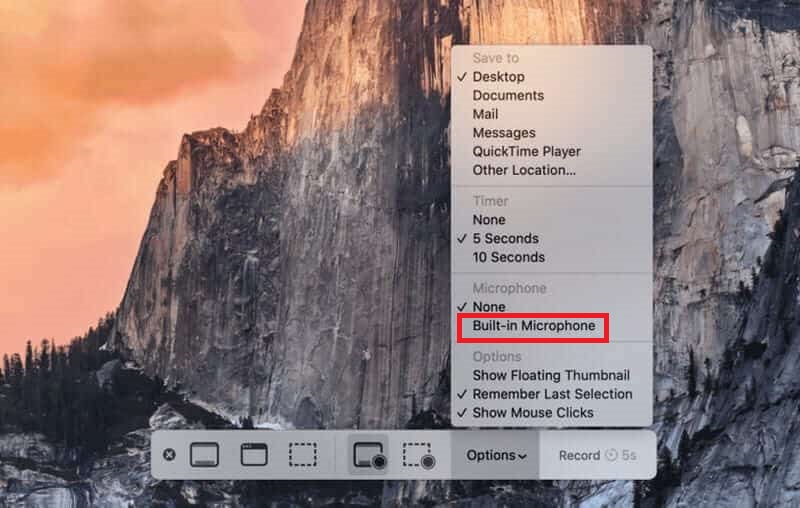
Originalmente projetada pensando nos jogadores, a Game Bar atende a uma variedade de propósitos, indo além dos domínios dos jogos. Esta útil ferramenta de captura de tela é inestimável para documentar transmissões ao vivo em vários navegadores, aplicativos e programas do Windows. Abaixo estão as etapas para gravar um vídeo ao vivo em seu PC:
Windows+G" para revelar a Barra de Jogo no monitor.
Como streamer, você pode achar benéfico preservar suas imagens de streaming. Explore esta compilação de software para capturar streaming de vídeos. A seleção inclui um gravador de tela baseado na Internet que permite a gravação gratuita de conteúdo de streaming, além de opções adicionais adaptadas para vários dispositivos.
Zight simplifica o processo de captura e distribuição imediata de conteúdo diretamente de sua tela. Este aplicativo facilita a gravação fácil de transmissões ao vivo em seu computador. Zight é compatível com os sistemas operacionais Mac, Windows e iOS, enfatizando maior eficiência nas reuniões.
Vantagens:
Desvantagens: O plano básico não tem acesso a certas funcionalidades avançadas
O Screencastify se apresenta como uma ferramenta intuitiva, enfatizando sua natureza amigável. Na verdade, a plataforma é extremamente simples, exigindo um tempo mínimo de configuração. Ele oferece uma abordagem simplificada para transmitir mensagens de forma mais eficaz. No entanto, sua funcionalidade é menos ideal para gravações fora de navegadores da web.
Vantagens:
Desvantagens: Desempenho limitado para gravação de alta resolução
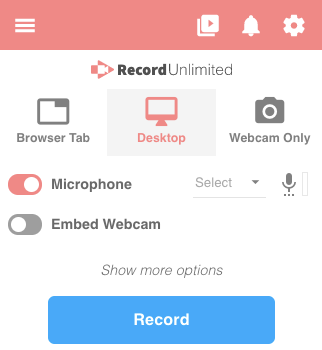
ScreenRec se apresenta como um aplicativo gratuito para captura de ações de tela no Windows 10 ou versões anteriores, bem como em Linux sistemas. Embora seu foco principal seja a produtividade, ele funciona perfeitamente como um gravador de vídeo da Internet. Graças ao seu tamanho compacto e interface fácil de usar, é uma opção ideal, principalmente para indivíduos com PCs menos potentes ou experiência limitada em software de gravação de tela.
Vantagens:
Desvantagens: O compartilhamento na nuvem e as gravações superiores a 5 minutos são inacessíveis sem o estabelecimento de uma conta.
Screenapp.io oferece serviço gratuito sem necessidade de registro ou pagamento. Facilita a gravação imediata de vídeo ao vivo sem a necessidade de downloads ou extensões de software, eliminando qualquer confusão em seu PC ou obstáculo às suas tarefas rotineiras. No entanto, embora esta ferramenta simplifique a gravação de streams online, pode não ser a solução ideal para gravações mais longas.
Vantagens:
Desvantagens: A versão gratuita está sujeita a limitações de apenas 15 minutos.
Grave isto! é perfeitamente adequado para documentar jogos e aplicativos para tutoriais, guias de jogos, demonstrações visuais e sessões de treinamento. Você tem a opção de incorporar comentários em tempo real ou pós-produção, garantindo uma apresentação de vídeo perfeita e compreensível.
Vantagens:
Desvantagens:
Embora o Mobizen forneça um recurso gratuito de gravação de vídeo, o aplicativo inclui compras e anúncios no aplicativo. Além disso, o gravador de tela consome recursos significativos do seu dispositivo Android, podendo levar a atrasos irritantes na reprodução de vídeo e nas experiências de jogo. No entanto, Mobizen apresenta um método conveniente e agradável para capturar vídeos rapidamente, particularmente adequado para uso pessoal ou recreativo.
Vantagens:
Desvantagens: os anúncios interrompem periodicamente o uso
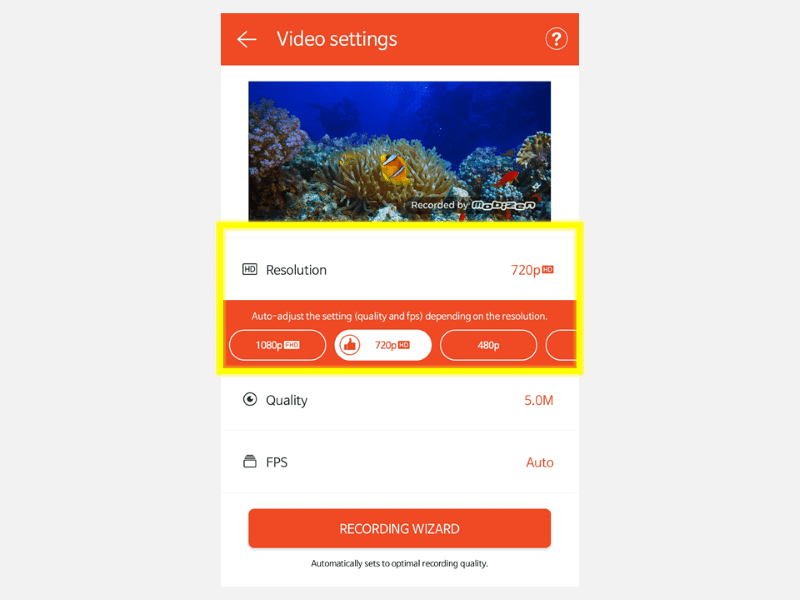
A gravação de televisão ao vivo é possível através da utilização de um gravador de vídeo digital. Hoje em dia, existem dispositivos DVR projetados para funcionar independentemente de conexões de cabo, conhecidos como DVRs “over-the-air” (OVT).
Na verdade, você tem a capacidade de capturar streaming de vídeo utilizando um serviço de gravação online ou um aplicativo de desktop. Ambas as opções são acessíveis gratuitamente, embora a variante desktop ofereça funcionalidades de gravação mais sofisticadas.
A permissibilidade de gravação de conteúdo de plataformas de streaming depende dos termos e condições estabelecidos por cada serviço individual. De modo geral, regravar material de streaming não gratuito provavelmente constitui uma violação das leis de direitos autorais.
No entanto, mesmo com conteúdo de acesso livre, gravá-lo pode não estar necessariamente alinhado com os parâmetros legais. Consequentemente, é aconselhável rever os Termos e Condições descritos nas respetivas plataformas.
As pessoas também leram4 maneiras de gravar Facebook Live [2024]Guia completo sobre como gravar no fluxo da DirecTV [2024]
Em conclusão, gravação de streaming de vídeo requer o software certo e a configuração adequada. Seguindo as etapas descritas e utilizando ferramentas fáceis de usar, como Gravador de tela FoneDog, a captura de conteúdo de vídeo de alta qualidade torna-se fácil. Com atenção aos detalhes e as ferramentas certas em mãos, os usuários podem criar gravações perfeitas, aprimorando a experiência de gravação de streaming de vídeo e os esforços de criação de conteúdo em geral.
Download grátis
Para Windows
Download grátis
Para Macs normais
Download grátis
Para M1, M2, M3
Deixe um comentário
Comentário
Screen Recorder
Poderoso software de gravação de tela para capturar sua tela com webcam e áudio.
Artigos Quentes
/
INTERESSANTEMAÇANTE
/
SIMPLESDIFÍCIL
Obrigada! Aqui estão suas escolhas:
Excelente
Classificação: 4.7 / 5 (com base em 66 classificações)